Desain Spanduk Ramadhan
Sebelum menuju ke tutorial membuat spanduk Menyambut datangnya bulan Suci Ramadhan,
saya dan seluruh beserta para kontributor dan penulis maupun staff
ilmugrafis minta maaf jika ada kesalahan baik yang disengaja maupun
tidak disengaja. Semoga kita bisa menjalani Ramadhan kali ini dengan
lancar dan penuh barokah. Ok tutorial coreldraw X6 kali ini adalah bagaimana cara membuat spanduk dengan coreldraw.
Berikut tutorialnya:
1. Buka program coreldraw (Start >> All Program >> Coreldraw), disini saya menggunakan corel X6 namun jangan khawatir karena langkah - langkah di tutorial ini bisa diterapkan di semua program coreldraw
2. New Blank Document, contoh disini saya akan membuat ukuran 4 x 1 meter jadi witdh setting ke 4 meter dan height 1 meter

Create New Document
3. Buat kotak dengan Rectangle (tombol F6) dan buat kotak seukurang 4 x 1 m

4. Tulis dengan Teks Tool ( Tekan F8 ) : Ketik "Selamat Datang Ramadhan, Selamat Datang Bulan Penuh Berkah"

Disini saya menggunakan Font type: Freehand521BT , ukuran 210 pt (ukuran teks ini sifatnya relatif karena nanti jika kurang besar bisa diperbesar lagi)
5. Ok sekarang kita cari 2 wallpaper atau gambar bertema Ramadhan usahakan beresolusi tinggi agar tidak pecah waktu di perbesar lewat corel, bisa di dapat di Paman google
Import ke Coreldraw ( File >> Import >> Pilih Gambar / Wallpaper ). Disini saya menggunakan 2 gambar File Latihan yang bisa di download Disini

6. Sekarang sejajarkan kedua gambar, kemudian klik teks dan taruh tulisan di bagian paling atas Wallpaper dengan menekan CTRL + Page Up , klik color pallete di sebelah kanan dan pilih warna putih

7. Ok sekarang kita klik Transparasi

lalu klik wallpaper biru dan tarik garis dari kanan ke kiri sehingga hasilnya seperti ini

8. Ok sekarang saatnya menambahkan teks, tambahkan teks "Selamat Menunaikkan Ibadah Puasa"
Tempatkan di bawah teks "Selamat Datang Ramadhan"

Font Type : Perpetua
Dan Selanjutnya: Tulisan "Ramadhan 1433 H (2012)

Font Type : Mototype Corsiva
Anda bisa mencontoh model tulisan seperti yang pernah dijelaskan di tutorial sebelumnya Teks Outline Menarik atau menambahkan Tulisan 3d dengan Coreldraw jika anda punya ide lain
Ok setelah itu kita Group, Seleksi semua file (Tekan Pick Tool >> Tahan klik kiri >> seleksi gambar) dan tekan CTRL + G tapi jangan sampai kena kotak yang kita buat (4 x 1 meter) tadi , fungsi group ini membuat gambar menjadi 1 bagian sehingga menyatu dan ketika kita pindah maka semua yang tergroup akan ikut pindah.
9. Sekarang klik Gambar yg kita Group tadi dan Klik Effect >> Power Clip >> Place Inside Frame... Klik Kotak 4x1 meter tadi , Tutorial Power Clip yang lain bisa dilihat di Membuat Pas Foto di Coreldraw
dan hasilnya:

Selamat Datang Ramadhan. File Mentah Spanduk Ramadhan 1433 H bisa di Download Disini
Terima kasih, Semoga bermanfaat
Berikut tutorialnya:
1. Buka program coreldraw (Start >> All Program >> Coreldraw), disini saya menggunakan corel X6 namun jangan khawatir karena langkah - langkah di tutorial ini bisa diterapkan di semua program coreldraw
2. New Blank Document, contoh disini saya akan membuat ukuran 4 x 1 meter jadi witdh setting ke 4 meter dan height 1 meter
Create New Document
3. Buat kotak dengan Rectangle (tombol F6) dan buat kotak seukurang 4 x 1 m
4. Tulis dengan Teks Tool ( Tekan F8 ) : Ketik "Selamat Datang Ramadhan, Selamat Datang Bulan Penuh Berkah"
Disini saya menggunakan Font type: Freehand521BT , ukuran 210 pt (ukuran teks ini sifatnya relatif karena nanti jika kurang besar bisa diperbesar lagi)
5. Ok sekarang kita cari 2 wallpaper atau gambar bertema Ramadhan usahakan beresolusi tinggi agar tidak pecah waktu di perbesar lewat corel, bisa di dapat di Paman google
Import ke Coreldraw ( File >> Import >> Pilih Gambar / Wallpaper ). Disini saya menggunakan 2 gambar File Latihan yang bisa di download Disini
6. Sekarang sejajarkan kedua gambar, kemudian klik teks dan taruh tulisan di bagian paling atas Wallpaper dengan menekan CTRL + Page Up , klik color pallete di sebelah kanan dan pilih warna putih
7. Ok sekarang kita klik Transparasi
lalu klik wallpaper biru dan tarik garis dari kanan ke kiri sehingga hasilnya seperti ini
8. Ok sekarang saatnya menambahkan teks, tambahkan teks "Selamat Menunaikkan Ibadah Puasa"
Tempatkan di bawah teks "Selamat Datang Ramadhan"
Font Type : Perpetua
Dan Selanjutnya: Tulisan "Ramadhan 1433 H (2012)
Font Type : Mototype Corsiva
Anda bisa mencontoh model tulisan seperti yang pernah dijelaskan di tutorial sebelumnya Teks Outline Menarik atau menambahkan Tulisan 3d dengan Coreldraw jika anda punya ide lain
Ok setelah itu kita Group, Seleksi semua file (Tekan Pick Tool >> Tahan klik kiri >> seleksi gambar) dan tekan CTRL + G tapi jangan sampai kena kotak yang kita buat (4 x 1 meter) tadi , fungsi group ini membuat gambar menjadi 1 bagian sehingga menyatu dan ketika kita pindah maka semua yang tergroup akan ikut pindah.
9. Sekarang klik Gambar yg kita Group tadi dan Klik Effect >> Power Clip >> Place Inside Frame... Klik Kotak 4x1 meter tadi , Tutorial Power Clip yang lain bisa dilihat di Membuat Pas Foto di Coreldraw
dan hasilnya:
Selamat Datang Ramadhan. File Mentah Spanduk Ramadhan 1433 H bisa di Download Disini
Terima kasih, Semoga bermanfaat
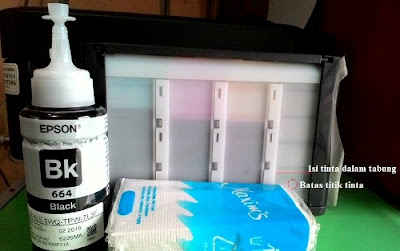
Comments
Post a Comment